Manual de uso de Numbers para Mac
- Te damos la bienvenida
- Novedades
-
- Empezar con Numbers
- Introducción a las imágenes, gráficas y otros objetos
- Crear una hoja de cálculo
- Abrir o cerrar hojas de cálculo
- Personalizar plantillas
- Usar hojas
- Deshacer o rehacer cambios
- Guardar tu hoja de cálculo
- Buscar una hoja de cálculo
- Eliminar una hoja de cálculo
- Imprimir una hoja de cálculo
- Cambiar el fondo de la hoja
- Touch Bar para Numbers
-
- Enviar una hoja de cálculo
- Introducción a la colaboración
- Invitar a otras personas a colaborar
- Colaborar en una hoja de cálculo compartida
- Ver la actividad más reciente en una hoja de cálculo compartida
- Cambiar la configuración de una hoja de cálculo compartida
- Dejar de compartir una hoja de cálculo
- Compartir carpetas y la colaboración
- Usar Box para colaborar
-
- Usar iCloud con Numbers
- Importar un archivo de texto o Excel
- Exportar a Excel o a otro formato de archivo
- Reducir el tamaño de archivo de una hoja de cálculo
- Guardar una hoja de cálculo grande como archivo de paquete
- Restaurar una versión anterior de una hoja de cálculo
- Mover una hoja de cálculo
- Bloquear una hoja de cálculo
- Proteger con contraseña una hoja de cálculo
- Crear y administrar plantillas personalizadas
- Copyright

Agregar bordes y reglas (líneas) para separar texto en Numbers en la Mac
Puedes agregar una regla (línea) continua, discontinua o punteada arriba o debajo de un párrafo en un cuadro de texto o figura.
Nota: si el texto está en la celda de una tabla, puedes agregar un borde alrededor de la celda. Consulta Cambiar el contorno y las líneas de cuadrícula de la tabla.
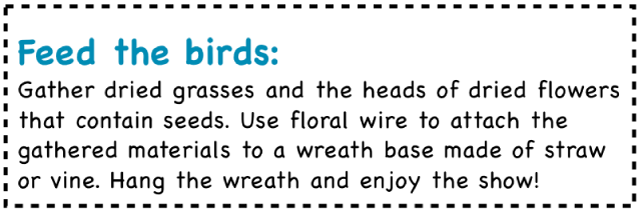
Ve a la app Numbers
 en tu Mac.
en tu Mac.Abre una hoja de cálculo y selecciona el texto donde quieres agregar una regla.
En la barra lateral Formato
 , haz clic en la pestaña Texto y luego en el botón Disposición, situado cerca de la parte superior de la barra lateral.
, haz clic en la pestaña Texto y luego en el botón Disposición, situado cerca de la parte superior de la barra lateral.Haz clic en el menú desplegable en los controles Bordes de párrafo y elige un estilo de línea.
Una regla aparece arriba de cada párrafo que seleccionaste.
Realiza cualquiera de las siguientes operaciones:
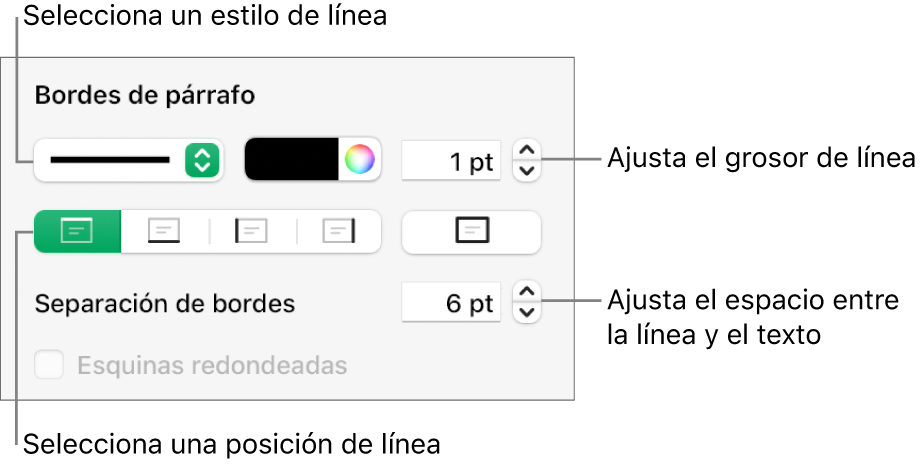
Agregar una o varias líneas: haz clic en uno o varios botones de posición (debajo del menú desplegable Estilo de línea y la paleta de colores).
Seleccionar un color que combine con la plantilla: haz clic en la paleta de colores a la izquierda de la rueda de colores, y elige un color.
Seleccionar cualquier color: haz clic en la rueda de colores y selecciona un color en la ventana Colores.
Cambiar el grosor de línea: haz clic en las flechas del campo de valor situado junto a los controles de color de línea.
Cambiar el espacio que debe haber entre la línea o el borde y el texto: haz clic en las flechas de Separación de bordes.
Para eliminar rápidamente el borde o regla, selecciona el párrafo, haz clic en el menú desplegable situado debajo de Bordes y reglas y elige Ninguno.